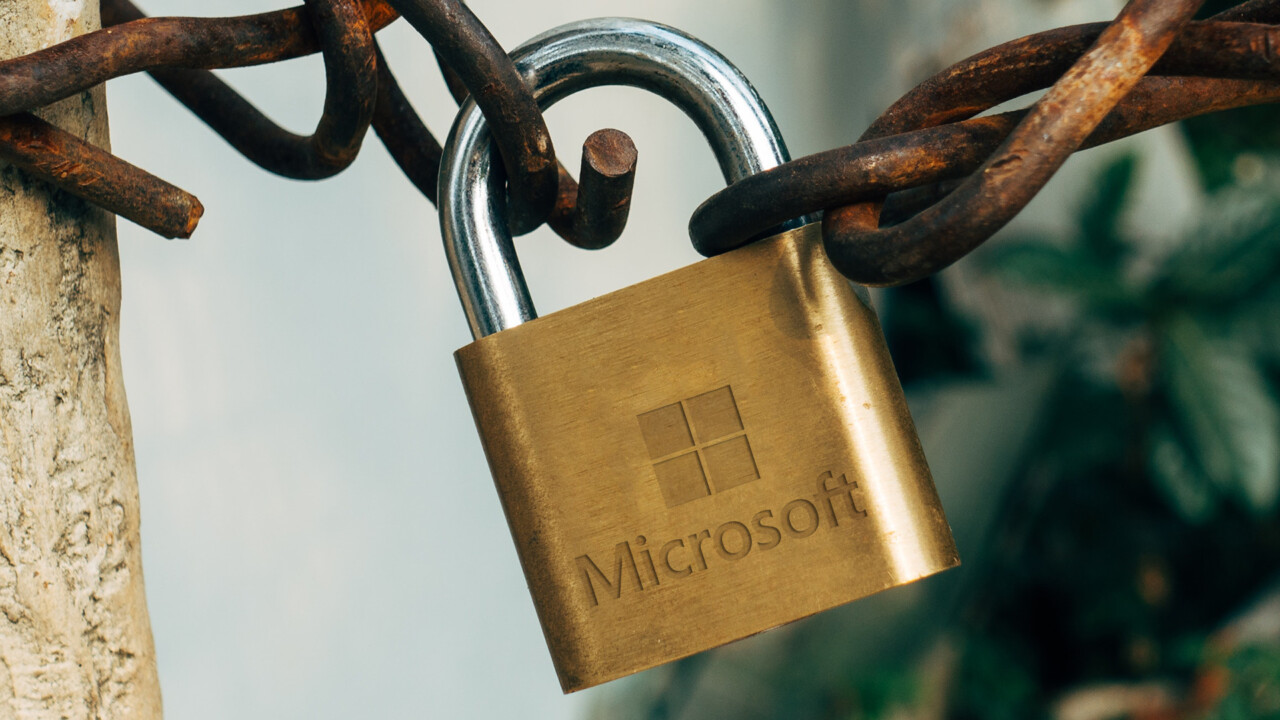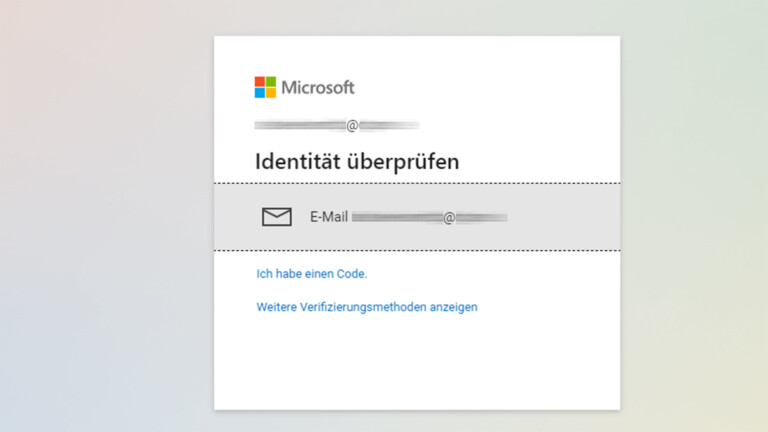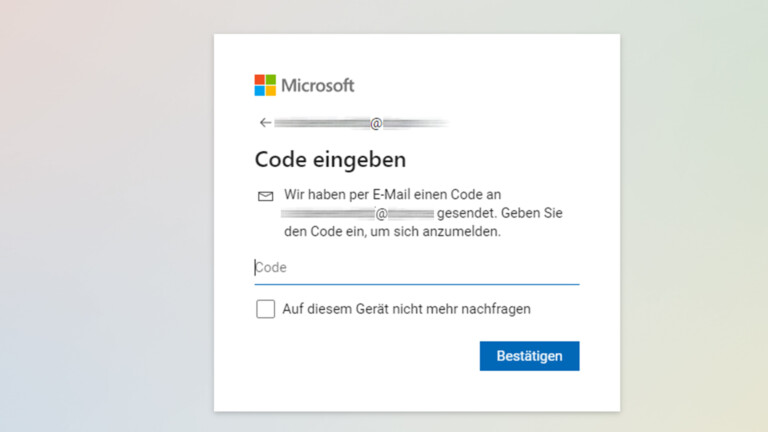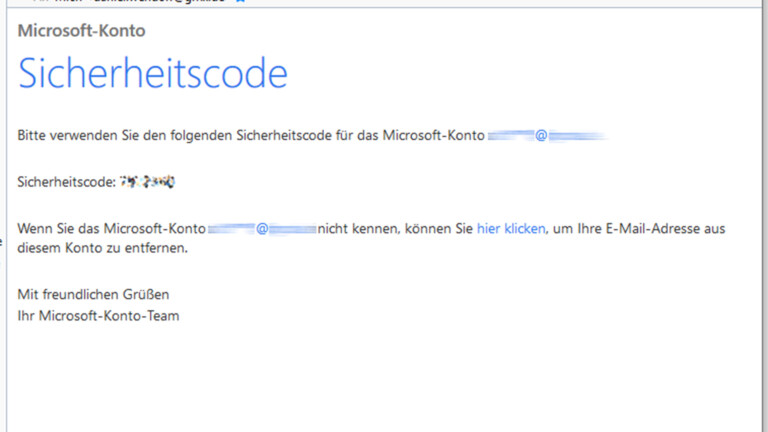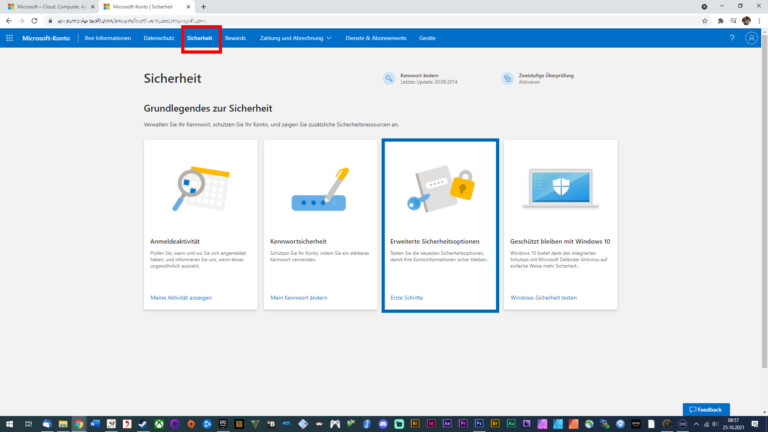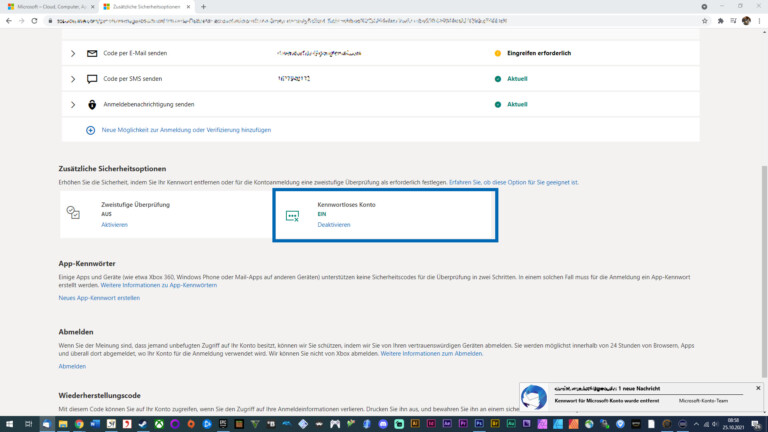- Die Vorbereitungen
- Im Authenticator anmelden
- Passwortlose Anmeldung aktivieren
- Wie sicher ist die Authenticator-Anmeldung?
- Was muss ich tun, sollte ich den Authenticator verlieren?
Schritt 1: Die Vorbereitungen
Um den Microsoft Authenticator einzurichten, braucht ihr euren Microsoft-Login, ein Smartphone mit Android oder iOS und die passende App.
Für Android findet ihr die kostenfreie Anwendung im Google Play Store. nutzt ihr ein iOS-Device, findet ihr die App auf iTunes.
Schritt 2: Im Authenticator anmelden
Öffnet die Authenticator-App und meldet euch bei eurem Microsoft-Konto an. Die Anwendung schickt einen Code via Email, den ihr im nächsten Schritt eingebt. Schon ist der Authenticator Smartphone-seitig eingerichtet.
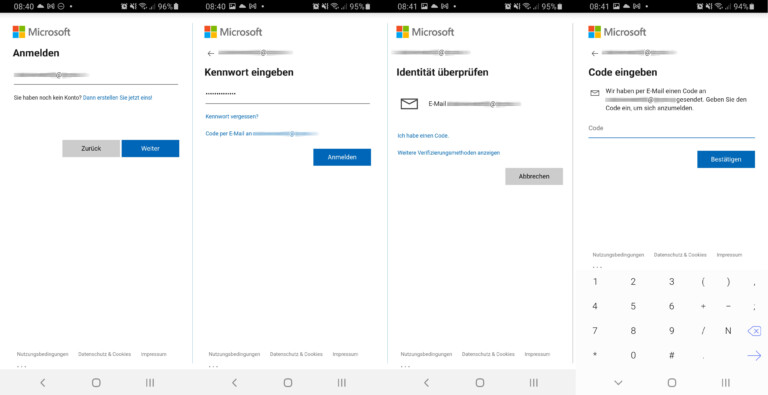
Meldet ihr euch für einen Microsoft-Service an, sendet euch dieser bei Anmeldung einen sechsstelligen Code in die App statt eine SMS oder Mail zu senden. Bis hierhin entspricht das Prozedere der Zwei-Faktor-Authentifizierung.
Schritt 3: Passwortlose Anmeldung aktivieren
Das geht noch etwas komfortabler, indem wir die Code- nebst der Passwort-Eingabe obsolet machen. Meldet euch jetzt im Browser auf Microsoft.com an und klickt auf euren Avatar oben rechts und anschließend auf »Mein Microsoft-Konto«.
Hier greift bereits die App. Ruft diese auf und genehmigt den Konto-Zugriff.
Im Browser geht es weiter: Klickt auf »Sicherheit« , anschließend auf »Erweiterte Sicherheitsoptionen« und scrollt auf der nächsten Seite nach unten zum Reiter »Zusätzliche Sicherheitsoptionen«. Dort findet ihr das »Kennwortlose Konto«. Tippt dort rauf und bestätigt die Einrichtung. Nochmals verlangt der Authenticator die Genehmigung, die ihr in der App erteilt.
Wie sicher ist die Authenticator-Anmeldung?
Microsoft verspricht einen nochmals gesteigerten Schutz bei der Anmeldung via Authenticator. In der Praxis erhaltet ihr für jeden Login-Versuch eine eigene Aufforderung, die Anmeldung zu genehmigen oder zu verweigern. In Zeiten, in denen aus Bequemlichkeit oftmals das gleiche Passwort auf verschiedensten Services zum Einsatz kommt, ist der Login hier an euer Smartgerät gekoppelt.
Was muss ich tun, sollte ich den Authenticator verlieren?
Im unglücklichen Fall ist das Telefon nicht mehr zu finden oder schlicht defekt. Sollte das der Fall, hat Microsoft hier eine Fallback-Lösung eingerichtet. Nutzt die »Passwort vergessen«-Option und bestätigt auf eurer hinterlegten Email-Adresse die Neusetzung der Passphrase.
Habt ihr auf eure primäre Mail-Adresse keinen Zugriff, nutzt ihr eine zweite Adresse oder die Sicherheitsfrage, um euch wieder Zugang zum Microsoft-Konto zu sichern.
Jetzt kommentieren!